win7系统是继xp系统后微软推出的最经典的windows操作系统,虽然现在win10已经发布很久了,但是win7系统仍然占据了市场的大头,很多朋友不知道win7怎么开启快速启动功能,下面就来看看小编是怎么操作的吧!
电脑只有启动后我们才能够正常使用,要不就是废铁一堆,很多朋友不知道win7系统是支持快速启动技术的,为了大家能够更好的使用电脑,下面小编就来跟你说说win7快速启动技术怎么开启。
win7快速启动怎么开启
1.首先进入系统桌面,按键盘上的win+r键打开运行功能。
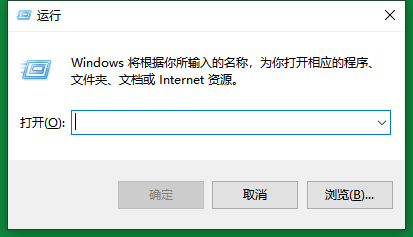
快速启动载图1
2.在运行框中输入gpedit.msc并回车打开组策略编辑器。
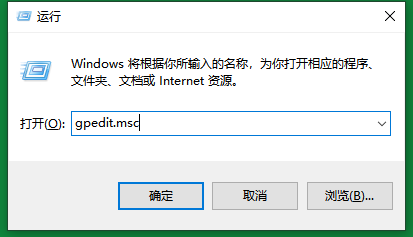
win7载图2
3.在组策略组策略编辑器中依次打开计算机管理—的管理模板--系统--关机,然后在界面的右侧双击“要求使用快速启动”打开。
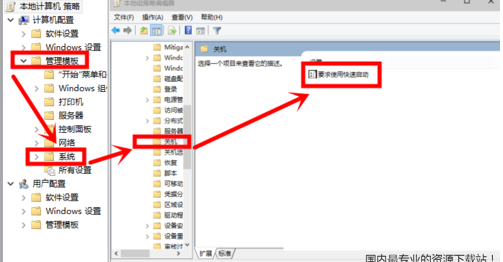
启动载图3
4.在打开的配置界面中勾选“已启用”,然后点击确定。重启电脑我们就会发现电脑的开机速度明显变快了。
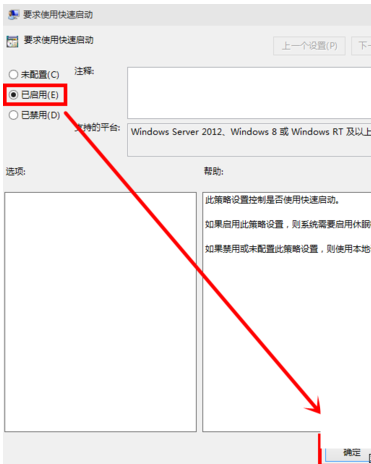
win7快速启动载图4
现在知道win7快速启动怎么开启了吧,希望对您有帮助。